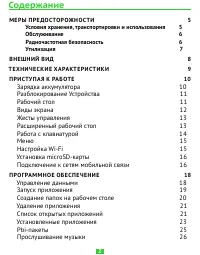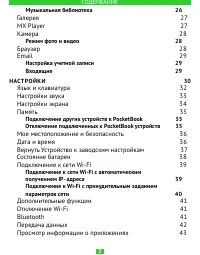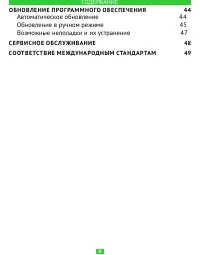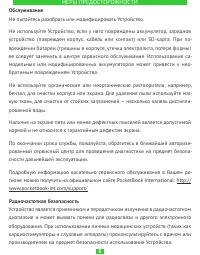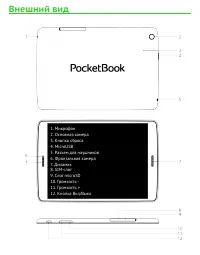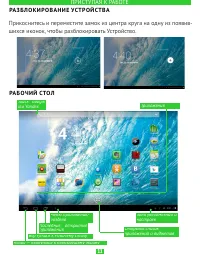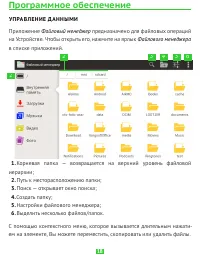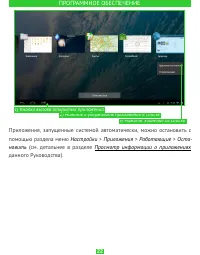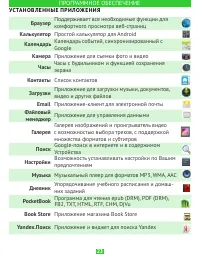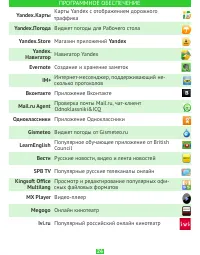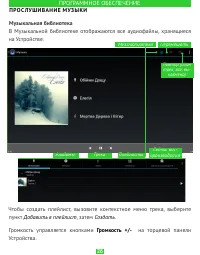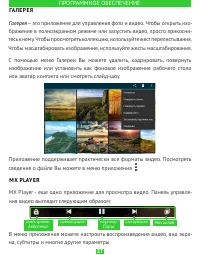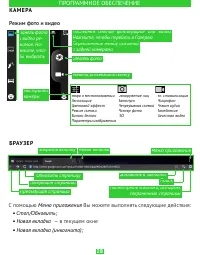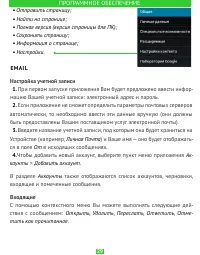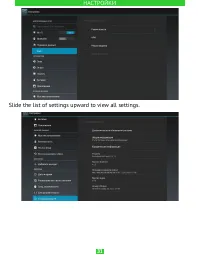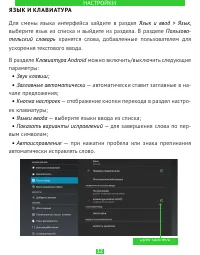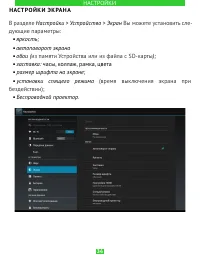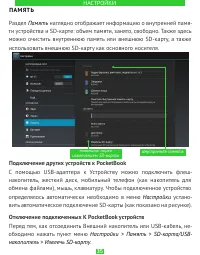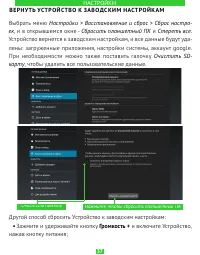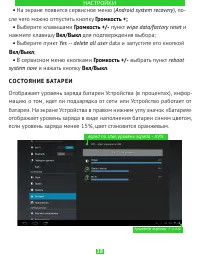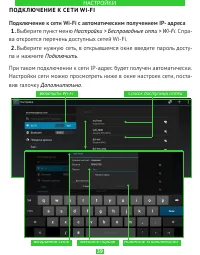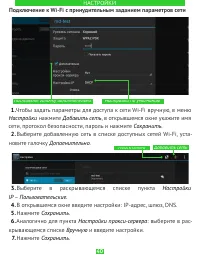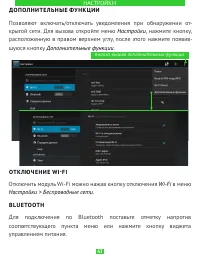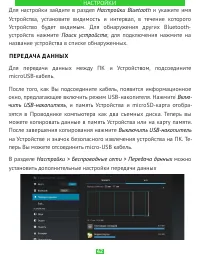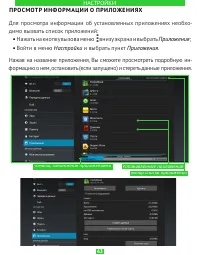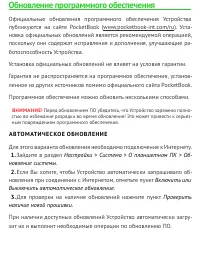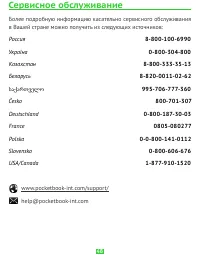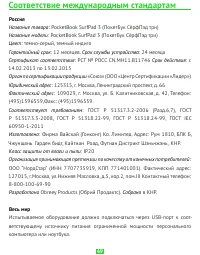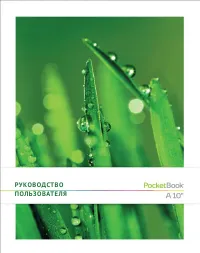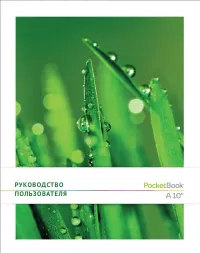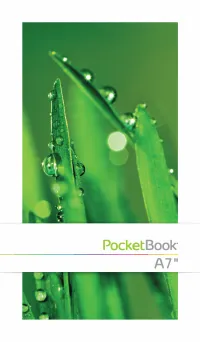Страница 2 - Содержание
2 Содержание М Е Р Ы П Р Е ДО СТО Р ОЖ Н О СТ И 5 Условия хранения, транспортировки и использования 5 Обслуживание 6 Радиочастотная безопасность 6 Утилизация 7 В Н Е Ш Н И Й В И Д 8 Т Е Х Н И Ч Е С К И Е Х А РА КТ Е Р И СТ И К И 9 П Р И СТУ П А Я К РА Б ОТ Е 10 Зарядка аккумулятора 10 Разблокировани...
Страница 3 - СОДЕРЖАНИЕ
3 СОДЕРЖАНИЕ Музыкальная библиотека 26 Галерея 27 MX Player 27 Камера 28 Режим фото и видео 28 Браузер 28 Email 29 Настройка учетной записи 29 Входящие 29 Н АСТ Р О Й К И 30 Язык и клавиатура 32 Настройки звука 33 Настройки экрана 34 Память 35 Подключение других устройств к PocketBook 35 Отключение ...
Страница 4 - О Б Н О В Л Е Н И Е П Р О Г РА М М Н О ГО О Б Е С П Е Ч Е Н И Я; Автоматическое обновление; С Е Р В И С Н О Е О Б С Л УЖ И В А Н И Е
4 СОДЕРЖАНИЕ О Б Н О В Л Е Н И Е П Р О Г РА М М Н О ГО О Б Е С П Е Ч Е Н И Я 44 Автоматическое обновление 44 Обновление в ручном режиме 45 Возможные неполадки и их устранение 47 С Е Р В И С Н О Е О Б С Л УЖ И В А Н И Е 48 СО ОТ В Е ТСТ В И Е М Е ЖДУ Н А Р ОД Н Ы М СТА Н Д А Р ТА М 49
Страница 5 - Меры предосторожности; Условия хранения, транспортировки и использования
5 Меры предосторожности Прежде чем начать работу с Устройством, пожалуйста, особо внимательно про- читайте этот раздел. Следующие советы помогут Вам обеспечить Вашу безопа- сность и продлить срок службы Устройства. Условия хранения, транспортировки и использования Диапазон рабочих температур устройс...
Страница 6 - МЕРЫ ПРЕДОСТОРОЖНОСТИ; Обслуживание; Не пытайтесь разобрать или модифицировать Устройство.; Радиочастотная безопасность
МЕРЫ ПРЕДОСТОРОЖНОСТИ 6 Обслуживание Не пытайтесь разобрать или модифицировать Устройство. Не используйте Устройство, если у него повреждены аккумулятор, зарядное устройство (поврежден корпус, кабель или контакт) или SD-карта. При по-вреждении батареи (трещины в корпусе, утечка электролита, потеря ф...
Страница 7 - товой электроники или медицинского оборудования.; Утилизация; В других странах утилизируйте батарею в соответствии с местным
МЕРЫ ПРЕДОСТОРОЖНОСТИ 7 Не используйте беспроводные соединения в местах, где это запрещено, к при- меру, на борту самолета или в больнице — это может повлиять на работу бор- товой электроники или медицинского оборудования. Утилизация Неправильная утилизация данного устройства может негативно повлият...
Страница 8 - Внешний вид
Внешний вид 1. Микрофон2. Основная камера3. Кнопка сброса4. MicroUSB5. Разъем для наушников6. Фронтальная камера7. Динамик8. SIM-слот9. Слот microSD10. Громкость -11. Громкость +12. Кнопка Вкл/Выкл
Страница 9 - Технические характеристики; микрофон; ленных программ
9 Технические характеристики Экран 7,85” сенсорный 1024х768 Процессор 1,5 ГГц Оперативная память 1 ГБ Внутреннее хранилище данных 16 ГБ * Платформа Android™ 4.2 Порты ввода/вывода 1×micro USB, 3,5 мм аудио выход, микрофон Карта памяти micro SD (SDXC/SDHC) до 2 ТБ Соединения Wi-Fi (b/g/n), 3G (HSDPA/...
Страница 10 - Приступая к работе; З А Р Я Д КА А К КУ М УЛ Я ТО РА; Неправильное подключение USB-кабеля может вызвать серьезные; П Р И М Е Ч А Н И Е; Рекомендуется заряжать аккумулятор, используя зарядное устрой-
10 Приступая к работе З А Р Я Д КА А К КУ М УЛ Я ТО РА Первую зарядку рекомендуется производить в выключенном состоянии от 8 до 12 часов. Последующая полная зарядка занимает около 2,5—3 часов. Настоятельно рекомендуется не использовать Устройство во вре- мя зарядки, поскольку энергопотребление может...
Страница 11 - ПРИСТУПАЯ К РАБОТЕ; РА З Б Л О К И Р О В А Н И Е УСТ Р О Й СТ В А; шихся иконок, чтобы разблокировать Устройство.; РА Б О Ч И Й СТОЛ
ПРИСТУПАЯ К РАБОТЕ 11 РА З Б Л О К И Р О В А Н И Е УСТ Р О Й СТ В А Прикоснитесь и переместите замок из центра круга на одну из появив- шихся иконок, чтобы разблокировать Устройство. РА Б О Ч И Й СТОЛ Поиск Google или Yandex Назад — вернуться к предыдущему экрану Вернуться к Рабочему столу Последние...
Страница 12 - В И Д Ы Э К РА Н А; Настрой; Альбомный вид
ПРИСТУПАЯ К РАБОТЕ 12 В И Д Ы Э К РА Н А Ориентация экрана меняется автоматически, в зависимости от того, как Вы держите Устройство: горизонтально или вертикально. Чтобы вклю-чить/отключить автоматический поворот экрана, зайдите в Настрой - ки > Система > Спец. возможности Альбомный вид Портре...
Страница 13 - Ж Е СТ Ы У П РА В Л Е Н И Я; Карты; РАС Ш И Р Е Н Н Ы Й РА Б О Ч И Й СТОЛ; Рабочий стол
ПРИСТУПАЯ К РАБОТЕ 13 Ж Е СТ Ы У П РА В Л Е Н И Я Для управления Устройством используются следующие жесты. Касание: Короткое мягкое касание значка файла/папки или пун- кта меню открывает его. Продолжительное касание: Этот жест открывает контекстное меню объекта, а на Рабочем столе позволяет перемеща...
Страница 14 - РА Б ОТА С КЛ А В И АТУ Р О Й
ПРИСТУПАЯ К РАБОТЕ 14 Главный экран состоит из 5-ти рабочих столов. Для переключения меж-ду ними используйте жест перелистывания или касайтесь зон листания слева и справа экрана. РА Б ОТА С КЛ А В И АТУ Р О Й Клавиатура появляется автоматически при выполнении операций, тре- бующих текстового ввода. ...
Страница 15 - М Е Н Ю; Меню раздела/приложения доступно не для всех приложений. В; Меню; ничего не произойдет.; Н АСТ Р О Й КА W I-F I; Настройки
ПРИСТУПАЯ К РАБОТЕ 15 М Е Н Ю У большинства приложений и разделов два вида меню: меню прило- жения/раздела и контекстное. Меню приложения/раздела вызывается кнопкой вызова Меню , а контекстное — продолжительным нажатием на экране или объекте. П Р И М Е Ч А Н И Е Меню раздела/приложения доступно не д...
Страница 16 - УСТА Н О В КА M I C RO S D-КА Р Т Ы; Перед тем, как извлекать карту памяти, следует выключить Устрой-; П ОД КЛ Ю Ч Е Н И Е К С Е Т Я М М О Б И Л Ь Н О Й С В Я З И; Устройство использует сервисы, которые по умолчанию не; . В этом разделе Вы можете установить, запрашивать ли; Слот Sim
ПРИСТУПАЯ К РАБОТЕ 16 УСТА Н О В КА M I C RO S D-КА Р Т Ы Объем внутреннего хранилища данных Устройства — 16 ГБ, но Вы мо-жете его расширить, установив microSD-карту объемом до 2 TБ. Вставьте ее в разъем, как показано на рисунке, и слегка нажмите, пока она не будет зафиксирована. Чтобы извлечь карту...
Страница 17 - В случае, если параметр
ПРИСТУПАЯ К РАБОТЕ 17 П Р И М Е Ч А Н И Е В случае, если параметр Блокировка SIM-карты включен , Устройство будет запрашивать PIN-код при каждой разблокировке экрана. В большинстве случаев операторы мобильной связи предустанавливают настройки соединения, в частности настройки точки доступа (APN), на...
Страница 18 - Программное обеспечение; У П РА В Л Е Н И Е Д А Н Н Ы М И; Файловый менеджер
18 Программное обеспечение У П РА В Л Е Н И Е Д А Н Н Ы М И Приложение Файловый менеджер предназначено для файловых операций на Устройстве. Чтобы открыть его, нажмите на ярлык Файлового менеджера в списке приложений. 1. Корневая папка — возвращается на верхний уровень файловой иерархии; 2. Путь к ме...
Страница 19 - ПРОГРАММНОЕ ОБЕСПЕЧЕНИЕ; З А П УС К П Р И Л ОЖ Е Н И Я; роткое прикосновение к пиктограмме запускает приложение.
ПРОГРАММНОЕ ОБЕСПЕЧЕНИЕ 19 З А П УС К П Р И Л ОЖ Е Н И Я Приложение можно запустить коротким касанием к пиктограмме на рабо- чем столе, на панели приложений или из списка доступных приложений. Поместить пиктограмму приложения на рабочий стол Устройства или па- нель приложений можно, добавив ее из сп...
Страница 20 - СО З Д А Н И Е П А П О К Н А РА Б О Ч Е М СТОЛ Е; Список приложений
ПРОГРАММНОЕ ОБЕСПЕЧЕНИЕ 20 СО З Д А Н И Е П А П О К Н А РА Б О Ч Е М СТОЛ Е Пиктограммы на рабочем столе можно группировать в папки. Чтобы со- здать папку, прикоснитесь к пиктограмме и, удерживая ее длительным ка- санием, перемещайте к пиктограмме, с которой хотите объединить. После этого отпустите....
Страница 21 - УД АЛ Е Н И Е П Р И Л ОЖ Е Н И Я; стите пиктограмму вверх к знаку и отпустите ее.; С П И СО К ОТ К Р Ы Т Ы Х П Р И Л ОЖ Е Н И Й; Вызвать список открытых приложений; Знак удаления приложения
ПРОГРАММНОЕ ОБЕСПЕЧЕНИЕ 21 УД АЛ Е Н И Е П Р И Л ОЖ Е Н И Я Для удаления приложения с рабочего стола, панели приложений или папки на рабочем столе Устройства прикоснитесь к пиктограмме на рабочем столе и удерживайте до появления знака . Затем плавно, не отрываясь, переме- стите пиктограмму вверх к з...
Страница 22 - помощью раздела меню; ) Кнопка вызова открытых приложений
ПРОГРАММНОЕ ОБЕСПЕЧЕНИЕ 22 Приложения, запущенные системой автоматически, можно остановить с помощью раздела меню Настройки > Приложения > Работающие > Оста - новить (см. детальнее в разделе Просмотр информации о приложениях данного Руководства). 1) Кнопка вызова открытых приложений 2) Нажа...
Страница 23 - УСТА Н О В Л Е Н Н Ы Е П Р И Л ОЖ Е Н И Я
ПРОГРАММНОЕ ОБЕСПЕЧЕНИЕ 23 УСТА Н О В Л Е Н Н Ы Е П Р И Л ОЖ Е Н И Я Браузер Поддерживает все необходимые функции для комфортного просмотра веб-страниц Калькулятор Простой калькулятор для Android Календарь Календарь событий, синхронизированный с Google Камера Приложение для съемки фото и видео Часы ...
Страница 25 - Файлового менеджера
ПРОГРАММНОЕ ОБЕСПЕЧЕНИЕ 25 P B I-П А К Е Т Ы Иногда дистрибутив нескольких программ хранится в виде одного pbi-па-кета. В этом случае для установки этих программ достаточно открыть пакет и отметить те программы, которые Вы хотите установить. Предустановленный pbi-пакет хранится в папке mnt/sdcard/PB...
Страница 26 - П Р О С Л У Ш И В А Н И Е М У З Ы К И; пункт
ПРОГРАММНОЕ ОБЕСПЕЧЕНИЕ 26 П Р О С Л У Ш И В А Н И Е М У З Ы К И Музыкальная библиотека В Музыкальной библиотеке отображаются все аудиофайлы, хранящиеся на Устройстве. Чтобы создать плейлист, вызовите контекстное меню трека, выберите пункт Добавить в плейлист , затем Создать . Громкость управляется ...
Страница 27 - ГАЛ Е Р Е Я; Галерея; M X P LAY E R; MX Player - еще одно приложение для просмотра видео. Панель управле-
ПРОГРАММНОЕ ОБЕСПЕЧЕНИЕ 27 ГАЛ Е Р Е Я Галерея – это приложение для управления фото и видео. Чтобы открыть изо- бражение в полноэкранном режиме или запустить видео, просто прикосни- тесь к нему. Чтобы просмотреть коллекцию, используйте жест перелистывания. Чтобы масштабировать изображение, используй...
Страница 28 - КА М Е РА; С помощью
ПРОГРАММНОЕ ОБЕСПЕЧЕНИЕ 28 КА М Е РА Режим фото и видео Б РАУ З Е Р С помощью Меню приложения Вы можете выполнять следующие действия: • Стоп/Обновить; • Новая вкладка — в текущем окне • Новая вкладка (инкогнито); Последняя снятая фотография или видео. Нажмите, чтобы перейти в Галерею Сделать фото На...
Страница 29 - E M A I L
ПРОГРАММНОЕ ОБЕСПЕЧЕНИЕ 29 E M A I L Настройка учетной записи 1. При первом запуске приложения Вам будет предложено ввести инфор- мацию Вашей учетной записи: электронный адрес и пароль. 2. Если приложение не сможет определить параметры почтовых серверов автоматически, то необходимо ввести эти данные...
Страница 32 - НАСТРОЙКИ; Open submenu; Я З Ы К И КЛ А В И АТУ РА
НАСТРОЙКИ 32 Open submenu Я З Ы К И КЛ А В И АТУ РА Для смены языка интерфейса зайдите в раздел Язык и ввод > Язык , выберите язык из списка и выйдите из раздела. В разделе Пользова - тельский словарь хранятся слова, добавленные пользователем для ускорения текстового ввода. В разделе Клавиатура A...
Страница 33 - Н АСТ Р О Й К И З В У КА; В разделе
НАСТРОЙКИ 33 Н АСТ Р О Й К И З В У КА Громкость мультимедиа регулируется с помощью кнопок управления громкостью. В разделе Настройки > Устройство > Звук Вы можете настроить от- дельно громкость мультимедиа и будильника, а также установить сле-дующие звуки: звук нажатия на клавиши, нажатия на э...
Страница 34 - Н АСТ Р О Й К И Э К РА Н А; В разделе
НАСТРОЙКИ 34 Н АСТ Р О Й К И Э К РА Н А В разделе Настройки > Устройство > Экран Вы можете установить сле- дующие параметры: • яркость; • автоповорот экрана • обои ( из памяти Устройства или из файла с SD-карты ); • заставка: часы, коллаж, рамка, цвета • размер шрифта на экране ; • установки с...
Страница 35 - П А М Я Т Ь; Раздел; Подключение других устройств к PocketBook; С помощью USB-адаптера к Устройству можно подключить флеш-; Отключение подключенных К PocketBook устройств; обходимо нажать пункт меню
НАСТРОЙКИ 35 П А М Я Т Ь Раздел Память наглядно отображает информацию о внутренней памя- ти устройства и SD-карте: объем памяти, занято, свободно. Также здесь можно очистить внутреннюю память или внешнюю SD-карту, а также использовать внешнюю SD-карту как основного носителя. Подключение других устро...
Страница 36 - М О Е М Е СТО П ОЛ ОЖ Е Н И Е И Б Е З О П АС Н О СТ Ь; Автоматически; Настоить дату и время
НАСТРОЙКИ 36 М О Е М Е СТО П ОЛ ОЖ Е Н И Е И Б Е З О П АС Н О СТ Ь В этих пунктах меню предусмотрены настройки: • определение местоположения по координатам сети; • различные варианты блокировки и разблокировки экрана; • отображение сведений о владельце Устройства; • шифрование; • администраторы и па...
Страница 37 - В Е Р Н УТ Ь УСТ Р О Й СТ В О К З А В ОДС К И М Н АСТ Р О Й КА М; Настройки > Восстановление и сброс > Сброс настро; Очистить память
НАСТРОЙКИ 37 В Е Р Н УТ Ь УСТ Р О Й СТ В О К З А В ОДС К И М Н АСТ Р О Й КА М Выбрать меню Настройки > Восстановление и сброс > Сброс настро - ек , и в открывшемся окне - Сбросить планшетный ПК и Стереть все . Устройство вернется к заводским настройкам, и все данные будут уда- лены: загруженны...
Страница 38 - СО СТО Я Н И Е Б АТА Р Е И; Android system recovery
НАСТРОЙКИ 38 СО СТО Я Н И Е Б АТА Р Е И Отображает уровень заряда батареи Устройства (в процентах), инфор- мацию о том, идет ли подзарядка от сети или Устройство работает от батареи. На экране Устройства в правом нижнем углу значок «Батарея» отображает уровень заряда в виде наполнения батареи синим ...
Страница 39 - П ОД КЛ Ю Ч Е Н И Е К С Е Т И W I-F I; Выберите пункт меню; Список доступных сетей
НАСТРОЙКИ 39 П ОД КЛ Ю Ч Е Н И Е К С Е Т И W I-F I Подключение к сети Wi-Fi с автоматическим получением IP- адреса 1. Выберите пункт меню Настройки > Беспроводные сети > Wi-Fi . Спра- ва откроется перечень доступных сетей Wi-Fi. 2. Выберите нужную сеть, в открывшемся окне введите пароль досту-...
Страница 40 - Подключение к Wi-Fi с принудительным заданием параметров сети; Поставьте галочку дополнительно
НАСТРОЙКИ 40 Подключение к Wi-Fi с принудительным заданием параметров сети 1. Чтобы задать параметры для доступа к сети Wi-Fi вручную, в меню Настройки нажмите Добавить сеть , в открывшемся окне укажите имя сети, протокол безопасности, пароль и нажмите Сохранить . 2. Выберите добавленную сеть в спис...
Страница 41 - ДО П ОЛ Н И Т Е Л Ь Н Ы Е ФУ Н К Ц И И; ОТ КЛ Ю Ч Е Н И Е W I-F I; Кнопка вызова дополнительных функций; B L U E TO OT H
НАСТРОЙКИ 41 ДО П ОЛ Н И Т Е Л Ь Н Ы Е ФУ Н К Ц И И Позволяют включать/отключать уведомления при обнаружении от- крытой сети. Для вызова откройте меню Настройки , нажмите кнопку, расположенную в правом верхнем углу, после этого нажмите появив- шуюся кнопку Дополнительные функции . ОТ КЛ Ю Ч Е Н И Е ...
Страница 42 - П Е Р Е Д АЧ А Д А Н Н Ы Х; Вклю
НАСТРОЙКИ 42 П Е Р Е Д АЧ А Д А Н Н Ы Х Для передачи данных между ПК и Устройством, подсоедините microUSB-кабель. После того, как Вы подсоедините кабель, появится информационное окно, предлагающее включить режим USB-накопителя. Нажмите Вклю - чить USB-накопитель , и память Устройства и microSD-карта...
Страница 43 - П Р О С М ОТ Р И Н Ф О Р М А Ц И И О П Р И Л ОЖ Е Н И Я Х; Для просмотра информации об установленных приложениях необхо-; Выбор списка приложений
НАСТРОЙКИ 43 П Р О С М ОТ Р И Н Ф О Р М А Ц И И О П Р И Л ОЖ Е Н И Я Х Для просмотра информации об установленных приложениях необхо- димо вызвать список приложений: • Нажать на кнопку вызова меню внизу экрана и выбрать Приложения ; • Войти в меню Настройки и выбрать пункт Приложения . Нажав на назва...
Страница 44 - Обновление программного обеспечения; Перед обновлением ПО убедитесь, что Устройство заряжено полно-; А В ТО М АТ И Ч Е С КО Е О Б Н О В Л Е Н И Е; Включить или
Обновление программного обеспечения Официальные обновления программного обеспечения Устройства публикуются на сайте PocketBook (www.pocketbook-int.com/ru). Уста-новка официальных обновлений является рекомендуемой операцией, поскольку они содержат исправления и дополнения, улучшающие ра-ботоспособнос...
Страница 45 - ОБНОВЛЕНИЕ ПРОГРАММНОГО ОБЕСПЕЧЕНИЯ; Иногда комплект дополнительных приложений хранится в виде; О Б Н О В Л Е Н И Е В РУ Ч Н О М Р Е Ж И М Е; новления системы; OK; В данном варианте обновление возможно; только; с внешней
ОБНОВЛЕНИЕ ПРОГРАММНОГО ОБЕСПЕЧЕНИЯ 45 В Н И М А Н И Е! Иногда комплект дополнительных приложений хранится в виде одного pbi -пакета. После обновления прошивки эти программы можно установить, приняв предложение мастера установки pbi-пакетов (если он был запущен автоматически), или запустив установоч...
Страница 46 - Для выхода из сервисного меню выберите пункт; на внешнюю microSD-карту; Настройки > Личные данные > Восстановление и
ОБНОВЛЕНИЕ ПРОГРАММНОГО ОБЕСПЕЧЕНИЯ 46 5. На экране появится сервисное меню ( Android system recovery ) с ло- готипом Android и знаком восклицания, после чего можно отпустить кнопку Громкость + . 6. Выберите клавишами Громкость +/- пункт apply update from sdcard и нажмите клавишу Вкл/Выкл для подтве...
Страница 47 - В О З М ОЖ Н Ы Е Н Е П ОЛ АД К И И И Х УСТ РА Н Е Н И Е; Неполадка; Reset; Android; Громкость; wipe
ОБНОВЛЕНИЕ ПРОГРАММНОГО ОБЕСПЕЧЕНИЯ 47 В О З М ОЖ Н Ы Е Н Е П ОЛ АД К И И И Х УСТ РА Н Е Н И Е Неполадка Устранение Устройство не отвечает на при- косновения к экрану и нажатия клавиш в течение 1-2 минут Перезагрузите Устройство: нажмите и удерживай- те кнопку питания в течение 10 секунд, после чего...
Страница 48 - Сервисное обслуживание; в Вашей стране можно получить из следующих источников:
48 Сервисное обслуживание Более подробную информацию касательно сервисного обслуживания в Вашей стране можно получить из следующих источников: Россия 8-800-100-6990 Україна 0-800-304-800 Казахстан 8-800-333-35-13 Беларусь 8-820-0011-02-62 საქართველო 995-706-777-360 Česko 800-701-307 Deutschland 0-80...
Страница 49 - Соответствие международным стандартам; Россия; PocketBook SurfPad 3 (ПокетБук СёрфПэд три); Весь мир; компьютера или ноутбука.
49 Соответствие международным стандартам Россия Название товара: PocketBook SurfPad 3 (ПокетБук СёрфПэд три) Название модели : PocketBook SurfPad 3 (ПокетБук СёрфПэд три) Цвет: темно-серый, темный индиго Гарантийный срок : 12 месяцев. Срок службы устройства : 24 месяца Сертификат соответствия : РСТ ...
Страница 50 - СООТВЕТСТВИЕ МЕЖДУНАРОДНЫМ СТАНДАРТАМ; питания ограниченной мощности.; Модель; – Вопросы электромагнитной совместимости и радиочастотно-
СООТВЕТСТВИЕ МЕЖДУНАРОДНЫМ СТАНДАРТАМ 50 Испытываемое оборудование должно подключаться через адаптер источника питания ограниченной мощности. Питание переменного тока: Производитель : TIANYIN ELECTRONICS Модель : TPA-915200VUF Номинальное выходное напряжение : DC 5.0V 2.0A В АЖ Н О: Любые несанкцион...
Страница 52 - – Оборудование информационных технологий – Безопасность -; Маркировка указывает на введение ограничений использования.; частных беспроводных сетей:; уровню воздействия радиоволн; независимо от возраста и состояния здоровья.
СООТВЕТСТВИЕ МЕЖДУНАРОДНЫМ СТАНДАРТАМ 52 1: Согласованный стандарт EN для IMT-2000, введение и общие требования, включающие в себя основополагающие требования согласно статье 3.2 Ди- рективы EN по оконечному радио- и телекоммуникационному оборудованию EN 60950-1 – Оборудование информационных техноло...